Wenn 5GB Speicherplatz verkleinert wird, müssen Sie dies möglicherweise tun Backup iPhone ohne iTunes. Wenn Sie mit iTunes oder iCloud umgehen, wird Ihnen der Kopf zerbrechen, weil es im Schneckengalopp läuft oder unregelmäßig ausläuft. Darüber hinaus hat macOS Catalina iTunes entfernt und überflüssig gemacht.
Mit dem Auslaufen von iTunes in macOS Catalina hat die iPhone-Sicherung und -Wiederherstellung ein neues Ziel: Finder. Menschen umgehen iTunes auch, weil es einer Vielzahl von Fehlern und Problemen zum Opfer fällt, die den Backup-Prozess verlangsamen. Glücklicherweise haben die Entwickler mit speziellen Tools und nativen Lösungen darauf reagiert.
In diesem Artikel zeigen wir Ihnen, wie Sie Ihr iPhone ohne iTunes auf einfache und zuverlässige Weise sichern können.
Inhalte: Teil 1. So synchronisieren Sie das iPhone mit macOS Catalina ohne iTunesTeil 2. So sichern Sie bestimmte Dateien mit spezieller SoftwareTeil 3. Weitere Optionen zum Sichern des iPhone ohne iTunesTeil 4. Fazit
Leute lesen auch:So löschen Sie alte iPhone-Backups auf dem Mac effektivWie man einen Mac sichert und warum es wichtig ist, dies zu tun
Teil 1. So synchronisieren Sie das iPhone mit macOS Catalina ohne iTunes
Bevor wir anfangen
Duplikate von Fotos Verschwenden Sie wertvollen Speicherplatz in iCloud und anderen Zielen mit Unordnung. Die spezielle Software von iMyMac verwendet hochmoderne Suchalgorithmen für Rückwärtsbilder, um Ihre Duplikate zu finden. Sie können eine Vorschau der vorab ausgewählten Dateien anzeigen und das sichere Löschen auswählen.
Duplikate passen nicht zum Speicherplatz Ihres Geräts. iMyMac hat dieses Tool in einem minimalistischen Design für Effizienz und Präzision entwickelt. Es funktioniert schnell, indem alle Täter markiert und paarweise angezeigt werden.
Wir empfehlen jedoch das gesamte Toolkit: PowerMyMac zur Bereinigung und Optimierung. Es enthält praktische Funktionen wie ein App-Deinstallationsprogramm.
Vorteile einer vollständigen iPhone-Sicherung
Bei einem vollständigen iPhone-Backup wird ein Klon Ihrer Datenbestände wie Kontakte, Videos, Fotos und Musik erstellt. Disaster Recovery bedeutet, dass Sie Ihre Daten bei Verlust wiederherstellen können. Sie können nie erwischt werden, wenn Sie Ihr iPhone verlegen oder beschädigen.
Dies ist eine zusätzliche Sicherheitsebene, um Datenverlust auf lange Sicht zu verhindern. Ein Backup kann in dringenden Situationen, in denen Sie keinen Luxus haben, ein Lebensretter sein. Es spielt eine entscheidende Rolle bei der Verwaltung persönlicher Daten, indem Genauigkeit, Transparenz und Zugänglichkeit gewahrt werden.
Bei einer vollständigen Sicherung werden möglicherweise einige Daten nach dem Wiederherstellen gelöscht, da alle Daten ersetzt werden. Ebenso erhöht das Sichern großer Dateien wie Videos die Speicherkapazität Ihres Telefons.
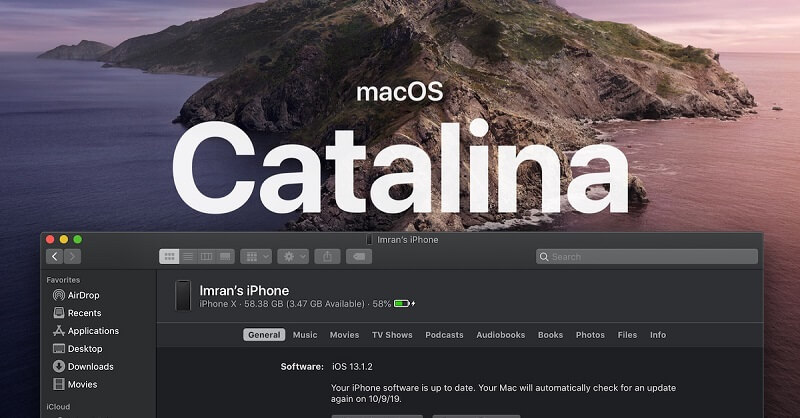
Sichern und synchronisieren Sie Ihr iPhone mit MacOS Catalina
Apple hat die Synchronisierungs-App beendet und durch neue iTunes Music, Apple TV-Apps und Podcasts ersetzt. ITunes erledigt jedoch weiterhin die Synchronisierung Ihres Geräts mit Windows.
- Verbinden Sie Ihr iPhone mit einem USB-C- oder Lightning-Kabel. Wenn Sie das Gerät zum ersten Mal anschließen, wird möglicherweise eine Benachrichtigung angezeigt, in der Sie aufgefordert werden, dem iPhone zu vertrauen. Klicken Sie darauf, um den Finder zu aktualisieren.
- Wenn es nicht automatisch startet, starte Finder.
- Suchen Sie links in der Seitenleiste nach Ihrem gekoppelten Gerät unter "Standorte".
- Wenn Sie auf das Gerät klicken, werden die wichtigsten Sicherungs-, Synchronisierungs- und Wiederherstellungsoptionen angezeigt, die von iTunes angeboten werden.
- Synchronisierungsunterstützung für Dateien, Fotos, Podcasts, Kontakte, KalenderUnd vieles mehr.
Obwohl für TV-Sendungen, Podcasts, Musik und Filme in macOS Catalina spezielle Apps vorhanden sind, werden die in diesen Apps enthaltenen Elemente, z. B. Downloads, für die Synchronisierung in Finder verschlüsselt. Finder hilft Ihnen beim Verwalten von Dateien oder Ordnern. Die drahtlose Synchronisierung mit Wi-Fi ist einfacher als mit einem Kabel.
Der Allgemeines Auf der Registerkarte können Sie Software-Updates herunterladen oder installieren, ein verschlüsseltes Backup erstellen, das auf Ihrem Mac gespeichert ist, und Ihr iPhone aus einem früheren Backup wiederherstellen.
Teil 2. So sichern Sie bestimmte Dateien mit spezieller Software
Mediendateien sichern
Sie können ein Dateitransfer-Tool verwenden, um Dateien mit einem USB-Kabel zu verschieben. Verwenden Dateiübertragungssoftware um die zu übertragenden Elemente zu markieren oder alle auszuwählen. Mit dieser Technik können Sie Videos oder Fotos exportieren, um ein Backup zu erstellen.
Sie können alle sofort auswählen, um sie in Stapeln auf Ihren Mac zu exportieren.

Musikk
Die Datenverwaltungssoftware für das iPhone enthält praktische Tools wie einen Musikmanager. Wählen Sie einfach die Dateien aus, die Sie sichern möchten, oder wählen Sie sie alle aus, und exportieren Sie sie anschließend. Wählen Sie für mit iTunes verschlüsselte Titel Dekodieren Sichern Sie Ihre Dateien auf Ihrem Mac.
Kontakte
Unabhängig davon, ob Sie ein neues Telefon gekauft haben oder einfach alle Ihre Kontakte speichern möchten, um zukünftige Verluste zu vermeiden, können Sie sich auf ein Backup verlassen. Tools zum Sichern, Wiederherstellen und Abrufen von Daten verfügen über eine spezielle Funktion, mit der Sie Datengattungen wie Kontakte, Anrufe und Nachrichten wiederherstellen können. Sie konvertieren auch Dateien in HTML, VCF oder TXT um es nahtlos zu machen.
Ein spezielles Datenwiederherstellungs-, Sicherungs- und Verwaltungstool bietet eine hervorragende, umfassende iTunes-Alternative. Dazu gehören Synchronisierungsfunktionen und zusätzliche Funktionen, mit denen Sie die volle Kontrolle über Ihre Daten haben. Durch die Synchronisierung wird eine große Datenmenge im Handumdrehen übertragen.
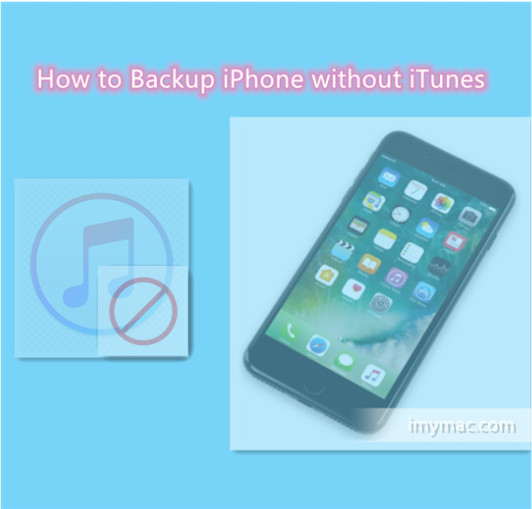
Teil 3. Weitere Optionen zum Sichern des iPhone ohne iTunes
iCloud Backup-
iCloud benötigt ein Wi-Fi-Netzwerk, um Ihre gesamten Mobilfunkdaten zu sichern. iCloud bietet plattformübergreifenden Zugriff auf Daten auf allen Apple-Geräten, die mit derselben ID angemeldet sind. Gelöschte Dateien bleiben für 30-Tage verfügbar, bevor sie endgültig entfernt werden. iCloud sichert Ihr Gerät automatisch, wenn Sie über WLAN eine Verbindung herstellen.
In der Sicherung sind nur die wichtigsten Daten wie Kamerarolle, Einstellungen und Dokumente enthalten. Es ist Ihre erste Wahl für diejenigen, die nur minimalen Inhalt haben. Sie haben nur 5GB auf iCloud, es sei denn, Sie zahlen für mehr Platz. Vermeiden Sie es, es mit Junk zu überladen.
Spezielle Software
Wir empfehlen FoneDog Es bietet eine All-in-One-Software zur Datensicherung und -wiederherstellung für das gesamte Telefon. Es macht es einfach zu Sichern Sie das iPhone ohne iTunes oder iCloud als andere Methoden. Unter der Haube befindet sich ein Instrument zur Datenwiederherstellung und ein Übertragungstool für alle Arten von Daten wie Kontakte, Nachrichten, Anruflisten und Mediendateien.
Teil 4. Fazit
Mit dem Verschwinden von iTunes nach macOS Catalina werden technische Probleme vermieden, wenn iPhone und Computer ohne iTunes synchronisiert werden. Gehen Sie zum Finder, um die Funktionen von iTunes zu erkunden. Mit Finder können Sie Daten mit wenigen Klicks sichern, exportieren oder synchronisieren.
Rüsten Sie sich mit dedizierter Software für One-Click-Lösungen für ein vollständiges iPhone-Backup und zusätzliche Funktionen wie die Datenwiederherstellung auf. FoneDog ist seinen Konkurrenten mit seinem funktionsreichen Toolkit weit voraus, das entwickelt wurde, um Sie auf dem Fahrersitz zu halten, wenn es um Mobilfunkdaten geht. Ein-Klick-Backup-Tools enthalten auch eine Funktion zum Übertragen, Synchronisieren oder Verwalten, die es Ihnen recht einfach macht.
Du bist immer noch dabei, ein iPhone ohne iTunes zu sichern? Bitte setzen Sie sich mit uns in Verbindung, um weitere Tipps zu erhalten.



